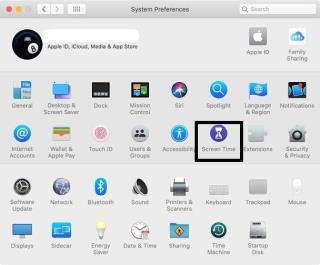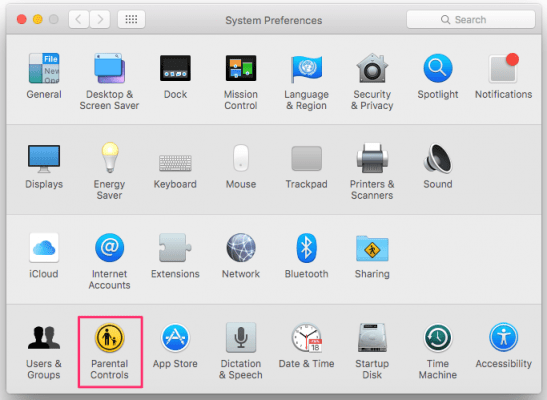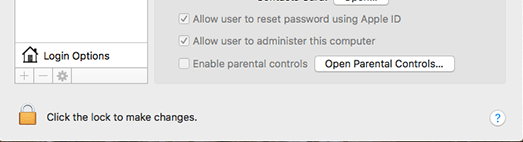Membenarkan anak anda menggunakan Macbook anda untuk mengakses Internet menjadi punca kebimbangan bagi ramai ibu bapa. Memikirkan tentang pelbagai maklumat sensitif, video keterlaluan dan berita yang mungkin mengandungi kandungan berbahaya untuk kanak-kanak menggerakkan fikiran ibu bapa. Dan, inilah sebabnya anda boleh menyediakan kawalan ibu bapa Mac dan kekal riang.
Dengan menetapkan kawalan ibu bapa pada Mac, anda tidak perlu memerhatikan apa yang dilakukan oleh kanak-kanak itu, apl yang dia gunakan atau masa yang dihabiskan di tapak web yang berbeza.
Tanpa berlengah-lengah, mari kita fikirkan kawalan ibu bapa MacOS.
Cara menggunakan Kawalan Ibu Bapa dalam macOS
Buat Akaun Pengguna Baharu Untuk Anak
Akaun pengguna ini akan didayakan dengan kawalan ibu bapa.
Langkah 1 : Pilih Keutamaan Sistem daripada Dok.
Langkah 2 : Pilih Pengguna & Kumpulan.
Langkah 3: Klik butang '+' di sudut kiri bawah untuk membentuk akaun baharu.
Langkah 4 : Pilih jenis akaun sebagai "Diurus dengan kawalan ibu bapa".
Langkah 5 : Sekarang log masuk ke butiran akaun seperti Kumpulan umur, nama dan buat kata laluan. Akhirnya, Cipta Pengguna.
Dengan cara ini anda boleh membuat akaun pengguna baharu untuk menyediakan kawalan ibu bapa pada Mac.
Baca Juga: 11 Aplikasi Kawalan Ibu Bapa Terbaik Untuk iPhone dan iPad
Bagaimana Untuk Menghidupkan Masa Skrin Pada MacOS?
Ikuti langkah berikut untuk menghidupkan Masa Skrin pada Mac.
Langkah 1 : Buka Keutamaan Sistem dan klik pada Masa Skrin . (Akaun yang dipilih mestilah akaun pentadbir.
Langkah 2 : Cari butang Pilihan di bahagian bawah sebelah kiri.
Langkah 3 : Klik butang Hidupkan di bahagian atas sebelah kanan.
Juga Semak: Bagaimana Untuk Menguruskan Masa Skrin Pada Mac?
Bagaimana Untuk Menetapkan Sekatan Kawalan Ibu Bapa?
Begini cara untuk mengkonfigurasi kawalan ibu bapa.
Langkah 1 : Buka Keutamaan Sistem dan Cari Kawalan Ibu Bapa . Klik padanya.
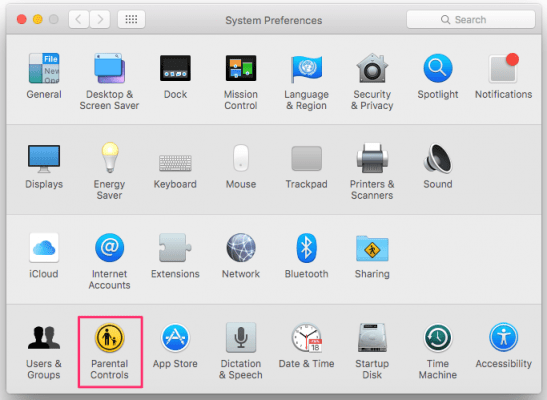
Langkah 2 : Klik pada ikon gembok di sebelah kiri di bawah.
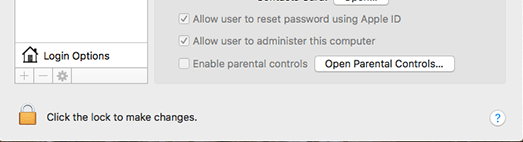
Langkah 3 : Log masuk nama pengguna dan kata laluan pentadbir. Pilih Buka Kunci .
Langkah 4 : Pilih akaun yang anda ingin uruskan.
Langkah 5 : Tetapan yang dinyatakan di bawah ini disyorkan.
- Jika kanak-kanak terlalu muda untuk bermain permainan : Nyahtanda “Benarkan menyertai permainan berbilang pemain Pusat Permainan” dan “Benarkan menambah rakan Pusat Permainan”
- Pilih kenalan : Semak "Hadkan mel kepada kenalan yang dibenarkan". Klik Urus.
- Di bawah "Hadkan aplikasi pada Mac", semak apl yang anda mahu anak anda akses.
Sumber Imej: laptopmag
Langkah 6 : Buka tab Web , tandai "Cuba hadkan akses kepada tapak web dewasa."
Buka tab Kedai , pilih penilaian kematangan. Anda juga boleh melumpuhkan iTunes atau kedai iBooks.
Buka tab Masa dan tetapkan had masa untuk kanak-kanak itu.
Buka tab Privasi dan nyahtanda semua pilihan di bawah "Benarkan perubahan kepada".
Pada tab Lain , tandai "Cegah dok daripada diubah suai" dan "Gunakan Pencari Mudah" untuk yang muda.
Akhir sekali, klik pada ikon Kunci sebaik sahaja anda selesai!
Baca Juga: Cara Menggunakan Kawalan Ibu Bapa Netflix Pada Akaun Saya
Kesimpulan
Mudah untuk menyediakan kawalan ibu bapa pada Mac menggunakan panduan ini. Gunakan kawalan ibu bapa Mac yang kami kongsikan dan anda boleh menjauhkan anak-anak anda daripada semua sisi negatif.
Petua Tambahan : Muat turun Porn Block Plus yang merupakan cara mudah untuk tidak menceroboh laman web yang tidak diingini ke dalam kehidupan kita. Sambungan ini boleh menyekat carian lucah bukan sahaja pada Mac tetapi juga pada mudah alih.
Jadikan internet selamat untuk kanak-kanak dalam satu klik sekarang!
Apakah panggilan anda? Kongsi kami di bahagian komen di bawah dan dengan menetapkan kawalan ibu bapa pada Mac.